Excel'de sıcaklık birimlerini Celsius, Kelvin ve Fahrenheit arasında nasıl dönüştürebilirim?
Genel olarak, sıcaklığı kaydetmek için üç farklı sıcaklık birimi kullanılır. Bir sıcaklık birimini başka bir birime dönüştürmek istediğinizde bunu nasıl yapabilirsiniz? Bu makalede, Excel'de Celsius, Kelvin ve Fahrenheit arasında sıcaklık birimlerini hızlıca dönüştürmenin pratik yolları anlatılmaktadır.
Excel'de formül kullanarak sıcaklık birimlerini dönüştürme
Kutools for Excel ile sıcaklık birimlerini dönüştürme
Excel'de formül kullanarak sıcaklık birimlerini dönüştürme
Eğer verileriniz Sütun A'da Celsius olarak kaydedildiyse ve Sütun B'de karşılığını Kelvin olarak almak istiyorsanız:
1. B2 hücresine şu formülü yazın: =CONVERT(A2,"C","K"), ekran görüntüsüne bakınız:
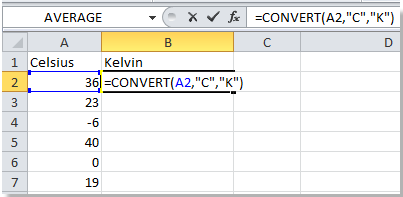
2. Ardından klavyeden Enter tuşuna basın ve B2 hücresinin doldurma tutamacını B7'nin sonuna kadar sürükleyin, ekran görüntüsüne bakınız:

Aynı adımları izleyerek, Celsius ve Fahrenheit, Kelvin ve Fahrenheit arasında da sıcaklık birimlerini dönüştürebilirsiniz.
Celsius'u Fahrenheit'a dönüştürün: =CONVERT(A2,"C","F");
Fahrenheit'ı Celsius'a dönüştürün: =CONVERT(A2,"F","C");
Kelvin'i Fahrenheit'a dönüştürün: =CONVERT(A2,"K","F");
Fahrenheit'ı Kelvin'e dönüştürün: =CONVERT(A2,"F","K").
Kutools for Excel ile sıcaklık birimlerini dönüştürme
Formül kullanarak sıcaklık birimlerini dönüştürmek sizin için yeterince hızlı ve pratik değilse, Kutools for Excel'in Birim Dönüşümü aracını deneyebilirsiniz. Birim Dönüşümü, verileri birden fazla birim arasında dönüştürmenize yardımcı olan bir araçtır.
Kutools for Excel,300'den fazla kullanışlı Excel aracı içerir.30 gün boyunca hiçbir kısıtlama olmadan ücretsiz deneyin. Get it Now
Dönüştürmek istediğiniz verileri seçin.
Kutools for Excel'in Birim Dönüşümü'nü uygulamak için Kutools > Metin Dönüştürücü > Birim Dönüşümü'ne tıklayın. Ekran görüntüsüne bakınız:

Bir Birim Dönüşümü iletişim kutusu açılır, açılır kutudan Birimler seçeneği altında Sıcaklık'ı seçin ve ardından dönüştürmek istediğiniz birimleri iki kutuda belirtin; dönüştürülmüş sonucu Önizleme bölümünde görebilirsiniz. Ekran görüntüsüne bakınız:

Tamam veya Uygula'ya tıklayın. Seçili tüm veriler yeni birimlere dönüştürülür. Ekran görüntüsüne bakınız:
 |  |
Not: Bu aracı uyguladığınızda orijinal veriler değişir. Ancak, orijinal verileri korumak istiyorsanız, iletişim kutusunda Dönüşüm Sonucunu Yoruma Ekle kutusunu işaretleyerek dönüştürülmüş sonuçları yorum olarak ekleyebilirsiniz. Ekran görüntüsüne bakınız:
 |  |
Kutools for Excel'in Birim Dönüşümleri ile açı birimleri, mesafe birimleri, saat birimleri gibi birçok birimi hızlıca dönüştürebilirsiniz. Birim Dönüşümleri hakkında daha fazla bilgi için buraya tıklayın.
İlgili makaleler:
- Dolar, pound, euro arasında dönüşüm yapma
- Açı birimini derece ve radyan arasında dönüştürme
- Fit'i inç, mil ve metreye dönüştürme
- Saat, dakika, saniye veya gün arasında zaman ölçüsünü dönüştürme
En İyi Ofis Verimlilik Araçları
Kutools for Excel ile Excel becerilerinizi güçlendirin ve benzersiz bir verimlilik deneyimi yaşayın. Kutools for Excel, üretkenliği artırmak ve zamandan tasarruf etmek için300'den fazla Gelişmiş Özellik sunuyor. İhtiyacınız olan özelliği almak için buraya tıklayın...
Office Tab, Ofis uygulamalarına sekmeli arayüz kazandırır ve işinizi çok daha kolaylaştırır.
- Word, Excel, PowerPoint'te sekmeli düzenleme ve okuma işlevini etkinleştirin.
- Yeni pencereler yerine aynı pencerede yeni sekmelerde birden fazla belge açıp oluşturun.
- Verimliliğinizi %50 artırır ve her gün yüzlerce mouse tıklaması azaltır!
Tüm Kutools eklentileri. Tek kurulum
Kutools for Office paketi, Excel, Word, Outlook & PowerPoint için eklentileri ve Office Tab Pro'yu bir araya getirir; Office uygulamalarında çalışan ekipler için ideal bir çözümdür.
- Hepsi bir arada paket — Excel, Word, Outlook & PowerPoint eklentileri + Office Tab Pro
- Tek kurulum, tek lisans — dakikalar içinde kurulun (MSI hazır)
- Birlikte daha verimli — Ofis uygulamalarında hızlı üretkenlik
- 30 günlük tam özellikli deneme — kayıt yok, kredi kartı yok
- En iyi değer — tek tek eklenti almak yerine tasarruf edin